Erfahren Sie, wie Sie benutzerdefinierte Nummerierungssequenzen für Revisionen in Ihren Projekten erstellen und zuweisen.
Was ist eine benutzerdefinierte Revisionsnummerierung?
- Erstellen mehrerer alphanumerischer und numerischer Sequenzen, um Revisionen nachzuverfolgen.
- Angeben der Anzahl an Ziffern für numerische Sequenzen.
- Übertragen von Sequenzen zwischen Projekten mit Projektstandards übertragen.
Warum sollten Sie diese Option verwenden?
Vor der Version 2022 waren Revisionsnummern auf die Auswahl einer alphanumerischen oder numerischen Nummerierungssequenz beschränkt. Es konnten Präfixe und Suffixe hinzugefügt werden, aber in vielen Fällen konnten Sie dennoch die Sequenzen, die für bestimmte Projektanforderungen erforderlich waren, nicht erstellen. Wenn Sie mehr als zwei verschiedene Sequenzen benötigten, war es nicht möglich, nur die Revisionswerkzeuge zu verwenden. Sie mussten andere Parameter verwenden oder Revisionen auf andere Weise handhaben.
Wenn Sie beispielsweise Revisionen für verschiedene Phasen wie Projektarbeiten, Vorentwurf, Ausschreibung und Bauausführung erstellen wollten, war die Verwendung der Revisionswerkzeuge in Revit schwierig. Mit den Verbesserungen bei der benutzerdefinierten Sequenzierung können Sie so viele Sequenzen erstellen, wie für Ihr Projekt benötigt werden, wodurch Projektanforderungen viel leichter erfüllt werden können.
Die Verbesserungen bei der Nummerierung von Änderungen, die in Revit 2022 hinzugefügt wurden, sind das direkte Ergebnis von Kundenfeedback aus dem Revit-Ideas-Forum.
Wo finden Sie die Werkzeuge?
Es gibt eine Reihe von Schritten im Revisionsarbeitsablauf in Revit. Die Verbesserungen an den Revisionswerkzeugen in der Version 2022 werden hier in den ersten beiden Abschnitten Erstellen einer neuen Nummerierungssequenz und Bearbeiten einer vorhandenen Nummerierungssequenz behandelt. Die anderen Abschnitte sind enthalten, um den gesamten Revisionsarbeitsablauf zu veranschaulichen.
Im folgenden Video erhalten Sie einen Überblick über das Erstellen eines benutzerdefinierten Nummerierungsschemas.
Erstellen einer neuen Nummerierungssequenz
- Klicken Sie in dem Projekt auf Registerkarte Ansicht
 Gruppe Planzusammenstellung
Gruppe Planzusammenstellung 
 (Planausgaben/Änderungen).
(Planausgaben/Änderungen).
- Klicken Sie im Dialogfeld Planausgaben/Änderungen unter Nummerierung anpassen auf Nummerierung.
- Klicken Sie im Dialogfeld Nummerierung auf
 (Neu).
(Neu).
- Wählen Sie den Sequenztyp aus, Numerisch oder Alphanumerisch.
- Festlegen der Einstellungen:
- Numerisch – Legen Sie die Anzahl der Ziffern fest, die von der Nummerierungssequenz verwendet werden soll, sowie die Startnummer.
- Alphanumerisch – Legen Sie die Zeichenreihenfolge für die Sequenz fest. Die Zeichen werden in der Sequenz durch ein Komma getrennt.
Anmerkung: Nachdem ein Sequenztyp definiert wurde, können Sie den Typ bei der Bearbeitung der Sequenz nicht mehr ändern. Er ist entweder auf Numerisch oder Alphanumerisch festgelegt. Wenn Sie den Sequenztyp ändern müssen, erstellen Sie eine neue Nummerierungssequenz. - (Optional) Legen Sie ein Präfix und Suffix für jede Nummer in der Sequenz fest.
Bearbeiten einer vorhandenen Nummerierungssequenz
- Klicken Sie im Dialogfeld Planausgaben/Änderungen unter Nummerierung anpassen auf Nummerierung.
- Wählen Sie eine vorhandene Nummerierungssequenz aus der Liste.
- Klicken Sie im Dialogfeld Nummerierung auf
 (Bearbeiten).
(Bearbeiten).
- Festlegen der Einstellungen:
- Numerisch – Legen Sie die Anzahl der Ziffern fest, die von der Nummerierungssequenz verwendet werden soll, sowie die Startnummer.
- Alphanumerisch – Legen Sie die Zeichenreihenfolge für die Sequenz fest. Die Zeichen werden in der Sequenz durch ein Komma getrennt.
- (Optional) Legen Sie ein Präfix und Suffix für jede Nummer in der Sequenz fest.
- Klicken Sie auf OK.
 (duplizieren) und anschließend bearbeiten, um eine neue benutzerdefinierte Sequenz auf Grundlage einer vorhandenen zu erstellen.
(duplizieren) und anschließend bearbeiten, um eine neue benutzerdefinierte Sequenz auf Grundlage einer vorhandenen zu erstellen.
Hinzufügen von Änderungswolken
- Öffnen Sie im Projekt eine Ansicht, in der Sie Änderungen markieren möchten.
Änderungswolken können in allen Ansichten außer 3D-Ansichten gezeichnet werden.
- Klicken Sie auf Registerkarte Beschriftung
 Gruppe Detail
Gruppe Detail 
 (Änderungswolke).
(Änderungswolke).
Revit wechselt in den Skizziermodus.
- Klicken Sie in der Gruppe Werkzeuge auf ein Zeichenwerkzeug. Setzen Sie im Zeichenbereich den Mauszeiger an eine Stelle nahe dem geänderten Teil der Ansicht, und zeichnen Sie eine Wolke um den geänderten Bereich.
Anmerkung: Um die Richtung der Bogen in der Wolkenform umzukehren, drücken Sie beim Zeichnen die Leertaste.
- Skizzieren Sie bei Bedarf weitere Wolken.
- Klicken Sie auf Registerkarte Ändern | Skizze für Änderungswolke erstellen
 Gruppe Modus
Gruppe Modus 
 (Bearbeitungsmodus beenden).
(Bearbeitungsmodus beenden).
Die minimale Bogenlänge für die Form der Änderungswolke kann mithilfe der Option Bogenlänge im Dialogfeld Planausgabe/Änderungen festgelegt werden. Diese Einstellung steuert die Bogenlänge für sämtliche Änderungswolken im Projekt.
Zuweisen einer Änderung zu einer Änderungswolke
- Wählen Sie die Änderungswolke in einer Projektansicht aus.
- Wählen Sie in der Eigenschaftenpalette unter Änderung die gewünschte Änderung aus der Liste aus.
Beschriften einer Änderungswolke
- Öffnen Sie die Ansicht, die die Änderungswolken enthält.
- Klicken Sie auf Registerkarte Beschriften
 Membran Beschriftung
Membran Beschriftung 
 (Nach Kategorie beschriften).
(Nach Kategorie beschriften).
- Wählen Sie im Zeichenbereich die Änderungswolken aus, die Sie beschriften möchten.
Wenn eine Wolke ausgewählt wird, zeigt Revit eine Revisionsbeschriftung neben ihr an. Die Nummern in den Beschriftungen geben die Änderungen an, die den Wolken zugewiesen werden.
Beispiel
Beispiel: Angenommen, Sie arbeiten an einem Projekt, bei dem Revisionen während der Konstruktionsphase und separat während der Bauphase verfolgt werden müssen. Jedes Mal, wenn ein Entwurfsprüfungspaket ausgegeben wird, wird die Revision mit einem Präfix P1, P2, P3 usw. versehen. Jede Nummer steht für eine Freigabe von Dokumenten zur Überprüfung. In jeder Version müssen Sie kleinere Änderungen am Projekt dokumentieren. Die zwischen den Konstruktionsprüfungsversionen vorgenommenen Änderungen werden mit dem Präfix der Konstruktionsversion, gefolgt von einer zweistelligen Zahl, nachverfolgt.
Nachdem die Dokumente für die Bauausführung ausgegeben wurden, werden die Revisionen mit dem Präfix C, gefolgt von einer zweistelligen Nummer, gekennzeichnet.
Dieser Revisionsstandard kann mit den Verbesserungen bei der Revisionsnummerierung in Revit 2022 erfüllt werden.
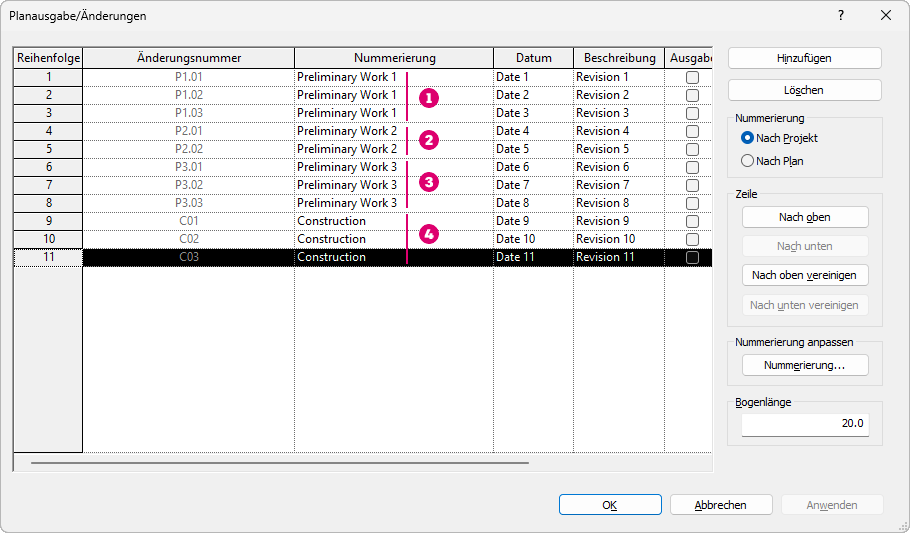
In der Abbildung sehen Sie, wie das oben beschriebene Revisionsbenennungsschema in Revit erstellt wird. Jede der Vorentwurfsphasen erhält eine Zahlenfolge,  ,
,  und
und  . Die Zahlenfolge ist so eingestellt, dass zwei Ziffern verwendet werden, wobei jede das Präfix P1., P2. bzw. P3. aufweist. Für die Nummerierungssequenz von Konstruktionen
. Die Zahlenfolge ist so eingestellt, dass zwei Ziffern verwendet werden, wobei jede das Präfix P1., P2. bzw. P3. aufweist. Für die Nummerierungssequenz von Konstruktionen  werden zwei Ziffern und das Präfix C verwendet.
werden zwei Ziffern und das Präfix C verwendet.